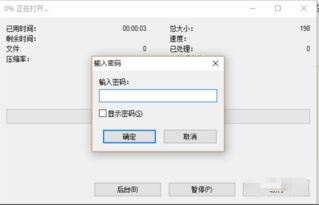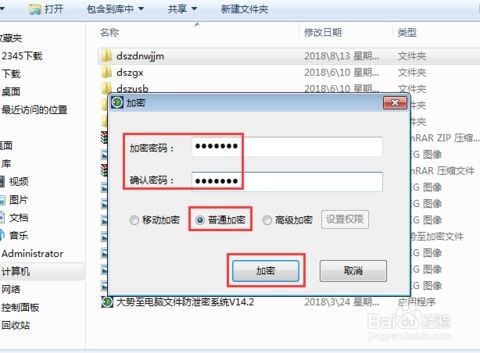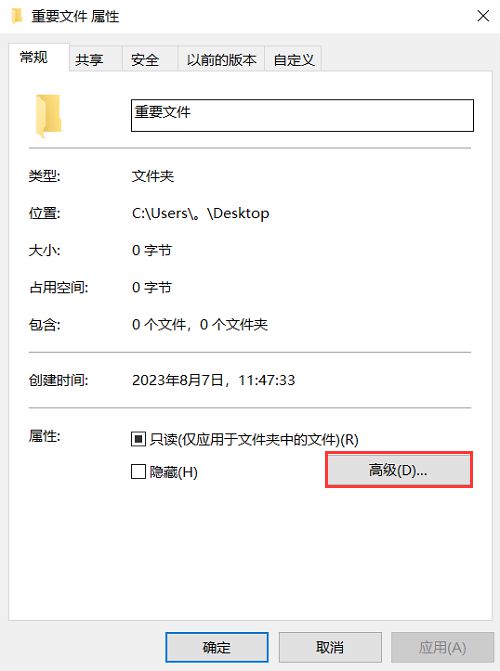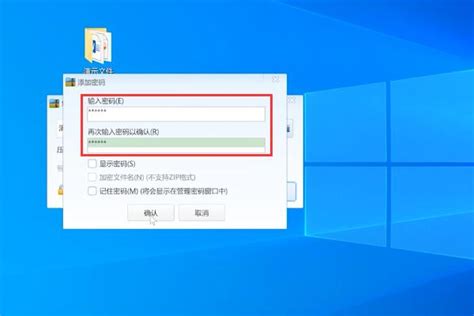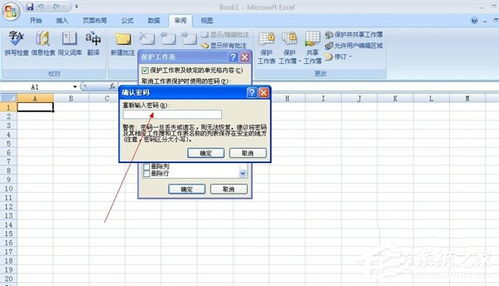文件夹加密:轻松保护您的隐私与数据安全
在日常生活和工作中,我们经常会遇到需要保护文件夹中数据安全的情况。无论是个人隐私文件、工作资料还是学习笔记,给文件夹设置密码都是一种简单而有效的保护措施。本文将详细介绍如何在不同操作系统(Windows、macOS、Linux)以及特定情况下(如使用第三方软件)为文件夹设置密码,帮助读者全面了解和掌握这一技能。
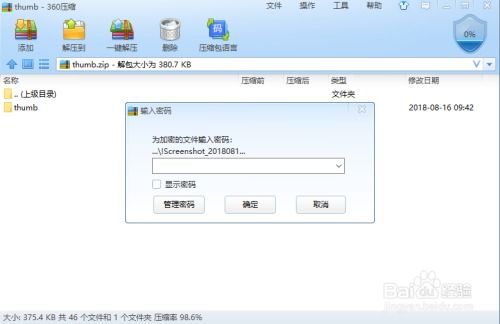
一、Windows系统下设置文件夹密码
方法一:使用压缩文件加密
1. 选中文件夹:首先,找到你想要加密的文件夹,并右键点击它。
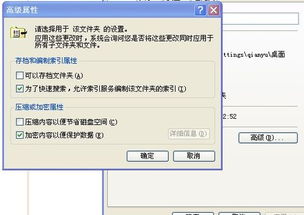
2. 添加到压缩文件:在弹出的菜单中选择“添加到压缩文件(A)”选项。此时会弹出一个压缩设置窗口。
3. 设置密码:在压缩设置窗口中,点击“高级”选项卡,然后勾选“设置密码”或“加密文件名”选项(不同版本的压缩软件可能略有不同)。接着,在弹出的密码输入框中输入你想要设置的密码,并确认。
4. 完成压缩:设置好密码后,点击“确定”按钮开始压缩文件。压缩完成后,原始的文件夹将被加密并压缩成一个带有.zip或.rar等后缀的文件。
5. 删除原始文件夹:为了安全起见,你可以删除原始的未加密文件夹,只保留加密后的压缩文件。
方法二:使用NTFS权限加密
1. 右键点击文件夹:找到你想要加密的文件夹,并右键点击它。
2. 属性:在弹出的菜单中选择“属性”选项。
3. 高级:在文件夹属性窗口中,点击“高级”按钮。
4. 加密内容以保护数据:在高级属性窗口中,勾选“加密内容以保护数据”选项。然后点击“确定”按钮。
5. 确认加密:系统会弹出一个确认窗口,询问你是否要加密该文件夹中的所有文件和子文件夹。选择“是”继续。
6. 应用更改:点击“应用”按钮,系统会开始加密文件夹中的内容。加密过程可能需要一些时间,取决于文件夹的大小和系统的性能。
需要注意的是,使用NTFS权限加密的方法仅适用于Windows系统,并且需要你的硬盘分区格式为NTFS。如果你的硬盘分区是FAT32或exFAT格式,则无法使用此方法。
二、macOS系统下设置文件夹密码
方法一:使用磁盘工具创建加密磁盘映像
1. 打开磁盘工具:在macOS中,你可以通过“前往”>“实用工具”>“磁盘工具”来打开磁盘工具应用程序。
2. 新建空白映像:在磁盘工具窗口中,点击左上角的“文件”菜单,然后选择“新建空白磁盘映像”选项。
3. 设置映像参数:在弹出的新建映像窗口中,你可以设置映像的存储位置、名称、大小以及格式。在“加密”选项中,选择“128位AES加密”或“256位AES加密”(后者更安全但速度稍慢)。
4. 设置密码:在“映像密码”选项中,输入你想要设置的密码并确认。
5. 保存映像:设置好所有参数后,点击“存储”按钮开始创建加密磁盘映像。创建完成后,你可以将原始文件夹的内容复制到该映像中,并删除原始文件夹。
方法二:使用第三方软件
虽然macOS没有内置的文件夹加密功能,但你可以使用第三方软件来实现这一需求。例如,Folder Lock、TrueCrypt(已停止更新但仍可使用旧版本)或macOS自带的“文件保险箱”功能(需要macOS Sierra或更高版本)等。这些软件提供了更为灵活和强大的加密功能,但使用前请确保它们来自可信赖的来源。
三、Linux系统下设置文件夹密码
方法一:使用EncFS加密文件系统
1. 安装EncFS:在Linux系统中,你可以通过包管理器(如apt-get、yum等)来安装EncFS。例如,在Debian或Ubuntu系统中,你可以运行“sudo apt-get install encfs”来安装它。
2. 创建加密目录:安装完成后,你可以使用EncFS来创建一个加密目录。例如,运行“encfs /path/to/plaintext/folder /path/to/encrypted/folder”命令来加密一个名为plaintext的文件夹并将其内容存储在名为encrypted的加密文件夹中。
3. 设置密码:在第一次运行EncFS时,系统会要求你输入一个密码来加密和解密文件。请记住这个密码,因为你需要它来访问加密文件夹中的内容。
方法二:使用Zip或Tar命令加密压缩
与Windows系统类似,你也可以在Linux中使用Zip或Tar命令来加密压缩文件夹。例如,使用Zip命令时,可以运行“zip -re encrypted.zip plaintext_folder”命令来加密一个名为plaintext_folder的文件夹并将其压缩成一个名为encrypted.zip的加密文件(其中-r选项表示递归压缩所有子文件夹和文件,-e选项表示加密)。然后,系统会要求你输入一个密码来加密该文件。
四、使用第三方软件加密文件夹
除了上述操作系统自带的加密功能外,你还可以使用第三方软件来加密文件夹。这些软件通常提供了更为丰富和灵活的功能,如支持多种加密算法、支持云同步和移动设备等。例如:
Folder Lock:一款功能强大的文件夹加密软件,支持多种加密算法和加密模式。它还可以用于备份和同步加密文件夹到云端或移动设备上。
TrueCrypt(已停止更新):虽然TrueCrypt已经停止更新和维护,但它仍然是一个流行的开源加密软件。它支持创建加密的虚拟磁盘文件或加密整个分区。
BitLocker(仅限Windows):Windows 10及以上版本自带的BitLocker驱动器加密功能可以用于加密整个硬盘分区或USB驱动器。虽然它不能直接用于加密单个文件夹,但它提供了更高级别的数据安全保护。
结语
为文件夹设置密码是一种简单而有效的数据安全保护措施。无论你使用的是Windows、macOS还是Linux系统,都可以通过上述方法来实现文件夹的加密保护。当然,不同的方法有其各自的优缺点和适用场景。在选择具体的加密方法时,请根据你的实际需求和系统环境来做出合适的选择。同时,请务必记住你设置的密码,并妥善保管好它们。因为一旦忘记了密码,你可能无法再访问加密文件夹中的内容了。
- 上一篇: 轻松解决Win10 DNS异常导致的无法上网问题
- 下一篇: 65535的二进制与十六进制补码详解
-
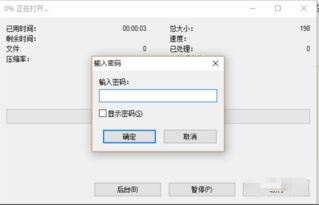 7-Zip压缩文件加密教程:轻松保护您的数据安全资讯攻略11-29
7-Zip压缩文件加密教程:轻松保护您的数据安全资讯攻略11-29 -
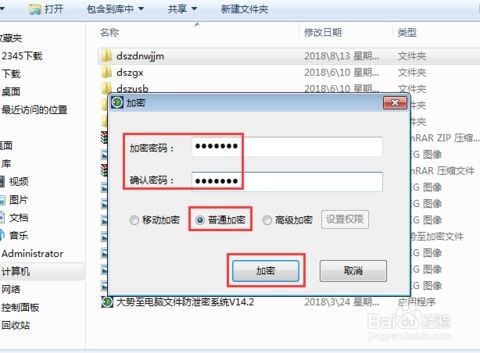 电脑文件夹加密全攻略,轻松保护隐私!资讯攻略12-02
电脑文件夹加密全攻略,轻松保护隐私!资讯攻略12-02 -
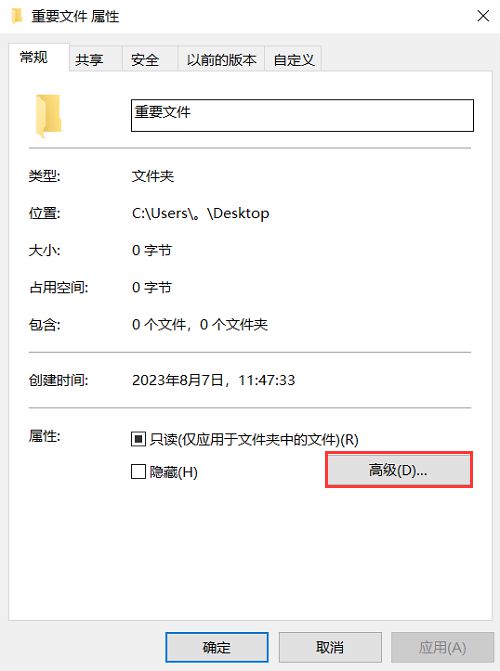 文件加密全攻略:轻松保护你的数据安全资讯攻略11-28
文件加密全攻略:轻松保护你的数据安全资讯攻略11-28 -
 如何对文件夹进行加密保护?资讯攻略11-05
如何对文件夹进行加密保护?资讯攻略11-05 -
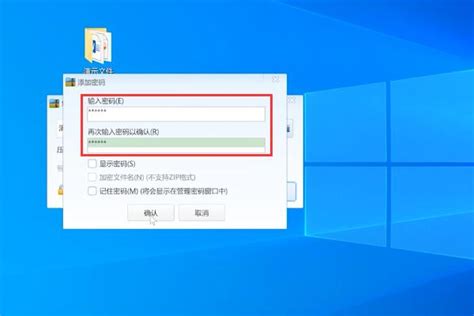 轻松掌握:为文件夹加密的实用技巧资讯攻略11-29
轻松掌握:为文件夹加密的实用技巧资讯攻略11-29 -
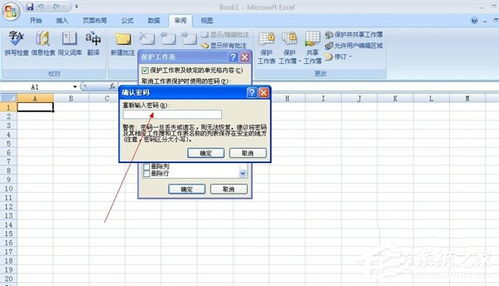 Excel加密:轻松保护你的数据安全秘籍资讯攻略12-03
Excel加密:轻松保护你的数据安全秘籍资讯攻略12-03